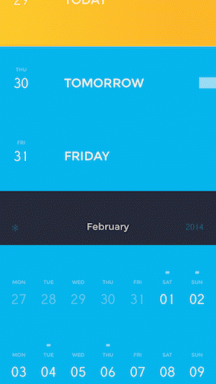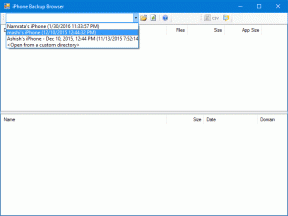Apple Music が曲の一時停止やスキップを繰り返すのはなぜですか
その他 / / September 14, 2023
ほとんどの Apple ユーザーにとって、Apple Music は誰にも負けません。 ただし、調子に乗ったばかりなのに曲が中断され続けると、少しイライラすることがあります。 しかし、なぜ Apple Music は iPhone や iPad で曲を一時停止したりスキップしたりし続けるのでしょうか? このガイドでは、これとその修正方法について説明しました。

Apple Music が音楽を一時停止またはスキップし続ける理由を理解する前に、次のことを再確認してください。 AirPodsはきれいです 曲を誤って一時停止する可能性があるため、ゴミがないようにしてください。 再生/一時停止コントロールが組み込まれている Bluetooth デバイスでもこれを行うことができます。 問題が解決しない場合は、読んでください。
Apple Music の再生がランダムに停止するのはなぜですか
トラブルシューティングを開始する前に、iPhone または iPad で Apple Music が曲を一時停止またはスキップする理由を簡単に見てみましょう。

- Apple のサーバーが現在ダウンしているため、Apple Music アプリの使用時に問題が発生しています。
- AirPods が使用されていないことを誤って検出しています。
- お使いのデバイスでは、バッテリーを節約したりデータ使用量を削減するために Apple Music アプリが制限されています。
- Bluetooth ペアリングの問題が Apple Music アプリに干渉している可能性があります。
- デバイスのバグまたは一時的な不具合により、Apple Music アプリが不安定に動作する可能性があります。
問題を正確に診断するのは困難ですが、以下のトラブルシューティング方法に従って問題を解決できます。
Apple Music が一時停止またはスキップし続ける場合の 11 の修正方法
Apple Music がランダムに停止し続ける理由がわかったので、iPhone または iPad でこの問題を解決する 11 の方法を見てみましょう。
1. Apple Music システムのステータスを確認する
を確認する Apple Musicのシステムステータス これは、問題の原因がデバイスの設定によるものであり、Apple Music アプリのダウンによるものではないことを確認するのに役立ちます。 したがって、ステータスがオレンジまたは赤で表示されている場合は、Apple 側に問題があります。 この場合は、しばらく待ってから再度 Apple Music アプリを使用してください。 このページで更新情報を再確認することもできます。

ただし、システムステータスが緑色の場合は、以下の手順に進んでください。
2. インターネット接続を確認してください
Apple Music をシームレスに体験するには、安定したネットワーク接続が必要です。 したがって、インターネット接続に問題が発生している場合は、次のことから始めてください。 スピードテストを実行しています. 速度が予想よりも遅い場合は、 5Gに切り替える、 可能な場合は。 そうでない場合は、Wi-Fi に切り替えて再度確認してください。 ネットワーク速度が適切な場合は、次の方法に進みます。
こちらもお読みください: iPhone でより良い信号 (サービス) を得る方法
3. 自動耳検出を無効にする
AirPods を使用して Apple Music を聴いている場合、自動耳検出機能により、AirPods が耳から外されたことを誤って検出し、音楽が途切れる可能性があります。 したがって、Apple デバイスの自動耳検出をオフにして、問題が解決しないかどうかを確認してください。
以下の手順に従ってください。
ステップ1: デバイスで設定アプリを開きます。
ステップ2: ここで「Bluetooth」をタップします。
ステップ 3: 次に、AirPods の横にある情報アイコンをタップします。
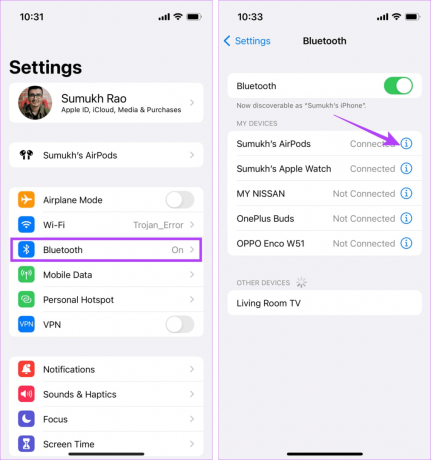
ステップ 4: 「自動耳検出」のトグルをオフにします。
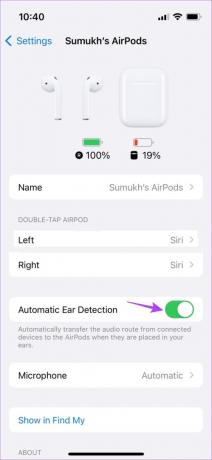
これにより、接続された AirPods の自動耳検出がオフになります。
4. デバイスを再起動します
iPhone または iPad を強制的に閉じて再起動することで、一時ファイルをクリアし、すべてのデバイス機能を強制的に再起動できます。 これは、Apple Music がランダムに停止するトラブルシューティングにも役立ちます。 その方法は次のとおりです。
ステップ1: デバイスのモデルに応じて、次の手順に従います。
- iPhone SE 第 1 世代、5s、5c、および 5 の場合: 上部のボタンを長押しします。
- iPhone SE第2世代以降、7、8の場合: サイドボタンを長押しします。
- iPhone X 以降および iPad の場合: 電源ボタンと音量ボタンを同時に長押しします。
- ホームボタンのないiPadの場合: 電源ボタンといずれかの音量ボタンを同時に押し続けます。
- ホームボタン付きiPadの場合:電源ボタンを長押しします。
ステップ2: 次に、スライダーを最後までドラッグします。
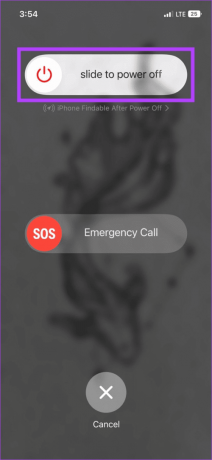
画面が消えたら、電源ボタンを長押しします。 Apple ロゴが表示されるまで待ちます。 次に、Apple Music アプリを開いてもう一度確認します。
5. 低データモードをオフにする
名前が示すように、低データ モードを有効にすると、デバイスが通常よりも使用するデータ量が減ります。 これは従量制課金接続を使用している場合には便利ですが、Apple Music など、インターネット上で実行される特定のアプリの動作が不安定になる可能性があります。 Apple Music が不規則な間隔で停止し続けるのもこれが原因である可能性があります。
この場合、 低データモードをオフにする Wi-Fi またはモバイル データをもう一度確認してください。
6. 低電力モードを無効にする
低データ モードと同様、低電力モードはアプリの特定の機能を制限することでバッテリー寿命を節約します。 これにより、デバイスが Apple Music アプリを調整し、ランダムに一時停止する可能性もあります。 この場合、デバイスの低電力モードを無効にします。 その方法は次のとおりです。
ステップ1: 「設定」を開き、「バッテリー」をタップします。
ステップ2: 「低電力モード」のトグルをオフにします。
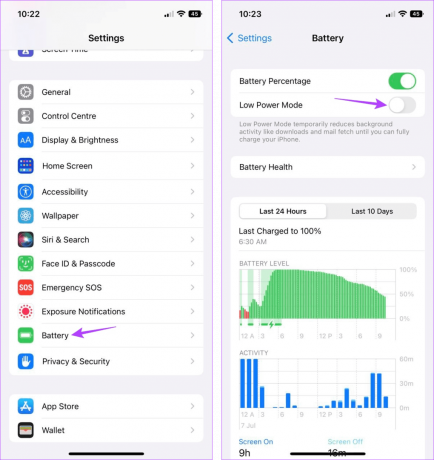
これにより、デバイスの低電力モードがオフになります。 ただし、これを実行すると、バッテリーの消耗が通常よりも高くなる場合があります。
7. Apple Musicを強制終了して再起動する
バックグラウンド アプリを強制的に終了すると、それらのアプリのアプリ機能も終了します。 これらは、アプリが再起動されると再起動されます。 これは、アプリの一時的な不具合や、Apple Music で曲がランダムにスキップされるなどの問題を修正するのに役立ちます。 その方法は次のとおりです。
ステップ1: 画面の下から上にスワイプします。 または、可能な場合はホームボタンを 2 回押します。
ステップ2: 次に、上にスワイプして、Apple Music を含むすべてのバックグラウンド アプリを画面から削除します。

次に、Apple Music アプリのアイコンをもう一度タップして、アプリを再起動します。 次に、何かを再生して、問題が解決されたかどうかを確認してください。
8. Bluetooth デバイスのペアリングを解除して修復する
Apple Music を聴くときに Bluetooth デバイスを使用している場合、デバイスのペアリング中に接続の問題が発生すると、Apple Music が勝手に一時停止したり、再生されたりすることがあります。 この問題を解決するには、iPhone または iPad から Bluetooth デバイスのペアリングを解除して、修復します。 その方法は次のとおりです。
ステップ1: 「設定」を開き、「Bluetooth」をタップします。
ステップ2: このリストから、関連するデバイスをタップします。
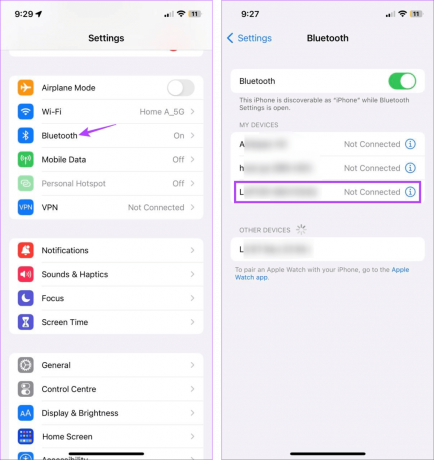
ステップ 3: 次に、「このデバイスを忘れる」をタップします。
ステップ 4: [デバイスを忘れた場合] をタップして確認します。

Bluetooth デバイスのペアリングが解除されたら、デバイスの Bluetooth サービスを再起動します。
ステップ5: 「設定」に移動し、「Bluetooth」をタップします。
ステップ6: Bluetooth トグルをオフにします。

その後、しばらく待ってから、トグルを再度オンに戻します。
ステップ 7: 次に、利用可能なデバイスのリストをスクロールし、接続したいデバイスをタップします。
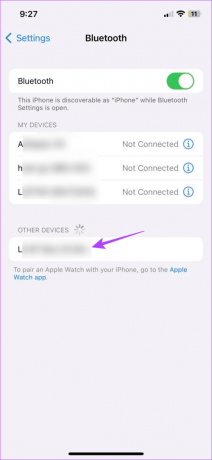
を待つ ペアリングする Bluetooth デバイス. 次に、Apple Music アプリを開いて曲を再生して確認します。
9. ソフトウェアのアップデートを確認する
iPhone または iPad を最新の状態に保つことは、セキュリティ アップデートやバグ修正を見逃さないようにするための良い方法です。 つまり、デバイスがソフトウェア アップデートを保留している場合は、思い切ってインストールする時期が来たかもしれません。 これは、新機能の導入や、Apple Music で音楽が一時停止し続けるなどのアプリの問題の解決にも役立ちます。 その方法は次のとおりです。
ステップ1: 「設定」を開き、「一般」をタップします。
ステップ2: 「ソフトウェアアップデート」をタップします。
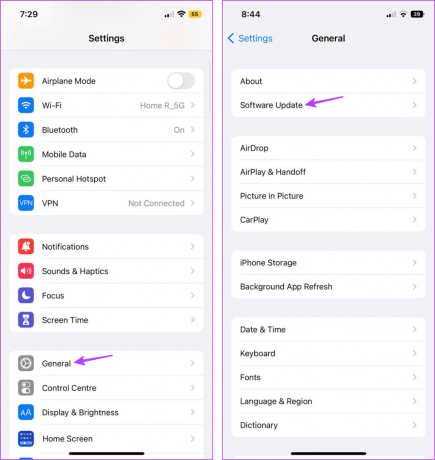
次に、アップデートが利用可能な場合はダウンロードしてインストールします。 次に、デバイスの再起動が完了したら、Apple Music アプリを開いて問題が解決したかどうかを確認します。 そうでない場合は、次の方法に進みます。
10. Apple Music のアンインストールと再インストール
Apple Music アプリをアンインストールすると、アプリのデータと設定がすべて削除されます。 完了したら、アプリの新しいコピーを再インストールします。 これは、デバイス上のほとんどのアプリ関連の問題を解決するのに役立ちます。 以下の手順に従ってください。
ステップ1: Apple Music アプリを長押しします。
ステップ2: 次に、「アプリを削除」をタップします。
ステップ 3: 「アプリを削除」をタップします。 プロンプトが表示されたら、「削除」をタップして確認します。

ステップ 4: Apple Music アプリをアンインストールしたら、App Store にアクセスしてアプリを再インストールします。 ここで、問題が解決されたかどうかを確認してください。
Apple ミュージックをダウンロード
11. デバイスのすべての設定をリセットする
iPhone または iPad をリセットするのは難しく聞こえるかもしれませんが、比較的迅速かつ簡単な方法です。 Apple Music の再生時に曲を一時停止したりスキップしたりする不要な設定やアプリを削除します。 音楽。
ただし、次のことを行う必要があります。 iPhoneをバックアップする リセットするとすべてが削除されるため、先に進む前に、または iPad のデータを確認してください。 完了したら、以下の手順に従います。
ヒント: 詳しくは記事をご覧ください iPhoneをリセットするとどうなるか.
ステップ1: 設定アプリを開き、「一般」をタップします。
ステップ2: 下にスクロールして「iPhoneの転送またはリセット」をタップします。

ステップ 3: 「リセット」をタップします。
ステップ 4: 次に、「すべての設定をリセット」をタップします。
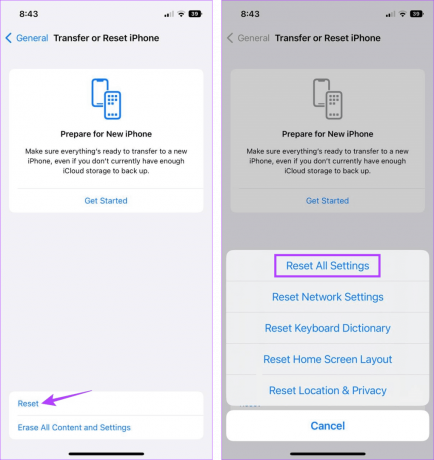
次に、画面上の指示に従って、iPhone または iPad のリセットを完了します。 完了したら、Apple Music アプリを開いて曲を再生し、問題が解決したかどうかを確認します。
中断されずに音楽を再生
この記事が、Apple Music で曲の一時停止やスキップが繰り返される理由を理解し、iPhone または iPad の問題を解決するのに役立つことを願っています。 さらに、頻繁に旅行する場合、特にネットワークの問題で知られている地域では、次のことを考慮してください。 Apple Music で曲をダウンロードしてオフラインで聴くことができる.